, 标尺是在使用word这个程序中非常重要的一个内容 。借助这个工具大家才可以让自己的图形得到更好的对其和处理的功效 。但是很多用户打开自己的word后却发现标尺并没有出现 , 也不知道怎么去正确的打开 。下面小编来告诉您方法吧 。
【word标尺怎么调出来 word标尺怎么打开】
首先我们打开电脑中的【word文档】 , 在上方菜单栏中点击【视图】 , 在【显示/隐藏】选项卡中勾选【标尺】 , 这样标尺就显示出来了;
或者在文档最右侧滚动条的上方 , 有个标尺【小图标】 , 点击这个【小图标】按钮 , word的标尺就快速的显示出来了;
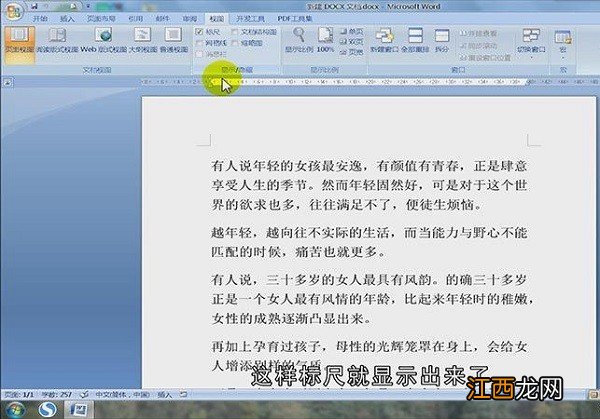
文章插图
如果出现上方标尺线可以看到 , 但是左侧的标尺线没有时 , 我们可以点击文件中的【office】按钮 , 在跳出的菜单中点击【word选项】 , 点击左侧【高级】 , 进入高级设置页面然后下拉滚动条 , 找到【显示】这一块 , 在显示中勾选【在页面视图中显示垂直标尺】 , 这样左侧的标尺也会随着出现了 。
相关经验推荐
- 赛博朋克2077冲破风暴任务怎么接?冲破风暴任务接取方法说明[多图]
- 苹果手机丢了怎么定位找回 苹果手机丢了怎么办
- ins怎么下载 ins怎么下载苹果手机
- 像素冒险世界职业怎么加点 像素冒险世界职业加点推荐
- 原神星之归还活动怎么玩?单手剑试作斩岩奖励免费领取攻略[多图]
- 碧蓝航线大型作战怎么换船?大世界更换舰队部署配置方法介绍[多图]
- 像素冒险世界开局天赋怎么点 像素冒险世界开局天赋推荐
- 碧蓝航线大型作战怎么退出?大世界退出海域地图方法介绍[多图]
- 最快出村子方法分享 江湖悠悠怎么出村子
- 登录账号更换技巧分享 梦幻新诛仙怎么切换账号











